Final Cut Pro es el editor de video definitivo para los profesionales de video de Mac. Aprovechando al máximo el hardware de Apple, ofrece características incomparables de optimización de imagen, color y sonido.

Pero si bien esta versión mejorada de iMovie le permite editar manualmente el texto de su video, es posible que carezca de una función de subtítulos más efectiva. Si eres un creador de videos ocupado, el flujo de trabajo puede ser bastante largo y complejo.
Aquí le mostramos soluciones más productivas y confiables para crear sus subtítulos, ayudándole así a brindar la mejor experiencia de video posible.
¿Por qué mejorar el flujo de trabajo de los subtítulos de tus vídeos de Final Cut Pro?
Los creadores de videos y los profesionales valoran Final Cut Pro por la forma en que maximiza su proceso de posproducción. Con herramientas avanzadas de edición y retoque, puedes optimizar la renderización de tus películas y cortometrajes en profundidad, y organizar muchas secuencias en video con unos pocos clics.
Pero aunque Final Cut proporciona una herramienta para agregar texto, en realidad no tiene una solución de subtítulos productiva. Especialmente para proyectos de video de gran longitud y complejidad, esto puede desperdiciar un tiempo valioso en el flujo de trabajo de su producción de video.
Sin embargo, crear subtítulos de calidad te brinda muchos beneficios:
- Con un buen subtitulado, ahorra tiempo al optimizar su productividad y el flujo de trabajo general
- Exporta el contenido de su video a una audiencia más internacional y lo hace accesible para las personas sordas y con dificultades auditivas
- También maximizas el impacto visual de tus creaciones, especialmente en las redes sociales, al facilitar la interacción con tu contenido
- Gracias a los subtítulos, amplía el alcance de marketing de sus campañas de vídeo, en particular al mejorar la recordación de su mensaje y su marca
¿Quieres llevarlo al siguiente nivel? Te mostraremos un camino.
Subtítulos de Final Cut:las diferentes formas de hacerlo

Hay varias formas de hacer tus subtítulos en Final Cut. Pero dependiendo de sus necesidades y el alcance de su proyecto, cada alternativa no tendrá el mismo beneficio para usted. Estas son las opciones disponibles para usted:
- Haga sus subtítulos manualmente con la herramienta de edición de texto de la plataforma. Simplemente cree títulos y arrástrelos a la interfaz.
- Optar por un generador de subtítulos automático. Estas soluciones se encargan de la transcripción, sincronización e incluso traducción de su video. ¡Gracias a su tecnología de reconocimiento de voz, solo tiene que verificar el resultado e inmediatamente obtendrá un archivo de subtítulos (SRT, VTT) que puede usar en todas partes!
- Solicitud de los servicios de subtituladores profesionales. Esta es la solución más confiable si desea obtener un resultado de calidad para proyectos importantes. Obviamente, esto es ideal para proyectos de producción de video.
Nuestra plataforma de subtítulos Checksub combina la experiencia humana y la tecnología automática. Aquí te mostramos cómo te puede ayudar.
¿Cómo utilizar un generador de subtítulos automático en Final Cut Pro?
Desde que las tecnologías de reconocimiento de voz han aparecido en el mercado, el subtitulado se ha convertido en un trabajo mucho más fácil. Anteriormente, crear subtítulos a mano requería mucho tiempo y era tedioso. Ahora, con las soluciones de subtitulado automático, puede subtitular su video en mucho menos tiempo.
Sin embargo, las soluciones profesionales siguen siendo las más confiables para proyectos de gran volumen y alta demanda.
Aquí presentamos nuestra plataforma de subtitulado profesional (en colaboración con agencias y autónomos). Lo creamos para ayudar a optimizar el flujo de trabajo de los creadores y profesionales del video. Te ayuda a:
- Transcriba sus videos de forma automática y precisa (API de reconocimiento de voz avanzado).
- Colabore con subtituladores y traductores profesionales para administrar su proyecto de video.
- Traduce tu video a más de 128 idiomas (traducción basada en aprendizaje profundo).
- Edite y personalice fácilmente la apariencia de sus subtítulos.
Si quiere hacer el trabajo usted mismo, esta es la forma más rápida de hacerlo con nuestra solución de subtitulado.
1# Exporta tu video de Final Cut Pro a la interfaz
Para comenzar, inicie sesión en la plataforma Checksub. Al iniciar sesión, tendrá acceso directo a la plataforma para cargar su video. Selecciona el contenido de Final Cut que subiste previamente y especifica su idioma original. También puede elegir entre varios idiomas para traducir si es necesario.
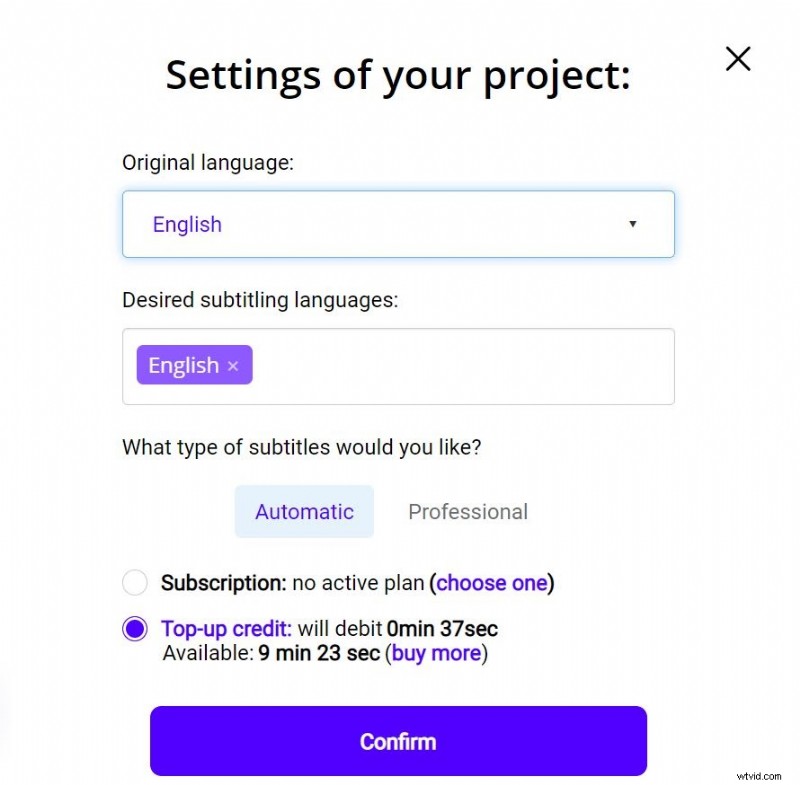
Para probar la plataforma, tienes una hora gratis. Si eso no es suficiente, puede comprar créditos a un precio con descuento.
La API luego realizará el reconocimiento de voz y le proporcionará el resultado en cuestión de minutos.
2# Comprobar y optimizar la transcripción
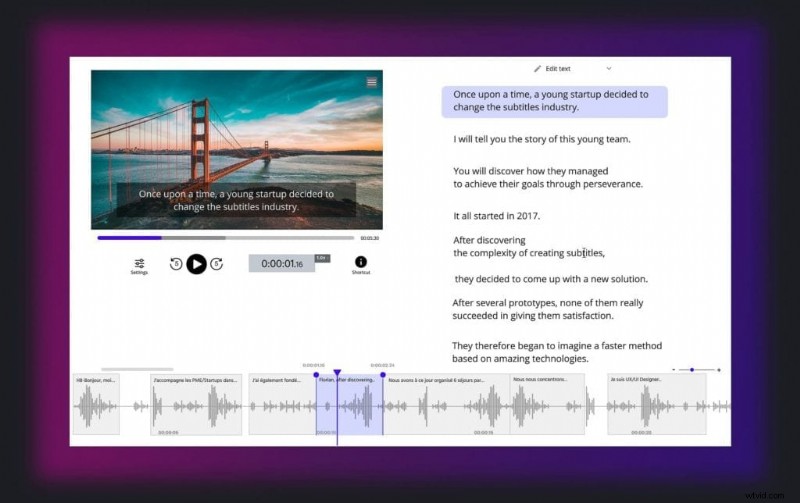
Cuando el resultado esté listo, puede hacer clic en el idioma de su video y acceder al editor de subtítulos dedicado para verificar y optimizar la sincronización.
3# Importar el archivo SRT a Final Cut Pro
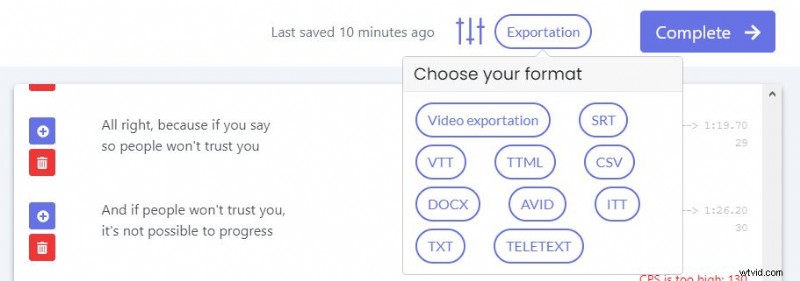
Una vez que esté satisfecho con el resultado, puede descargar su archivo .srt desde el botón "exportar". Ahora solo necesita importarlo a Final Cut Pro como se muestra a continuación. Puede arrastrar y soltar el archivo y cambiar la apariencia de sus subtítulos en la plataforma. ¡Luego puede cargar los subtítulos incrustados o el archivo SCC que más le convenga!
Así es como puede importar su archivo (SCC, ITT o SRT):
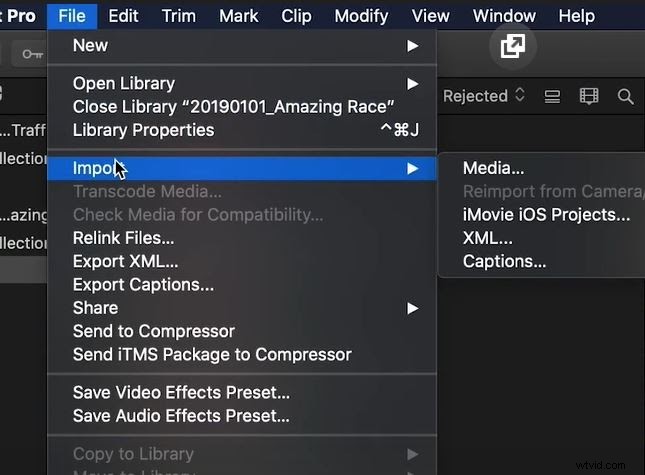
La plataforma de Final Cut te ofrece muchas posibilidades de personalización de subtítulos:
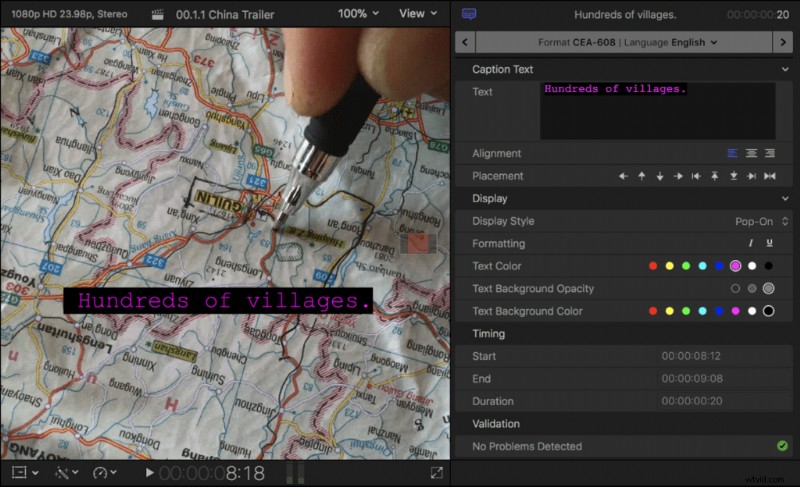
Solicite el servicio de subtituladores profesionales
Como puede ver, la creación de subtítulos todavía parece una tarea compleja.
Somos muy conscientes de ello, por lo que puedes contactar con nuestros servicios profesionales de subtitulado directamente desde la interfaz. Estos expertos se encargarán de sus proyectos de video y los entregarán a tiempo.
Ya no tendrás que preocuparte por ello y obtendrás un resultado perfecto. ¡No dudes en utilizar estos servicios!
Y si no, ¡esperamos haberte ayudado a impulsar el flujo de trabajo de tus grandes producciones de video!

